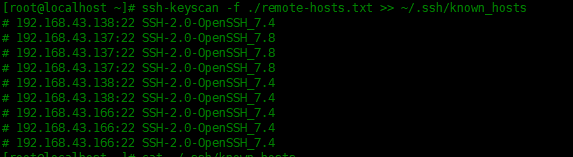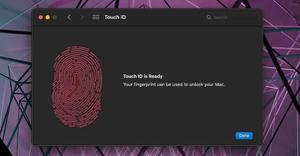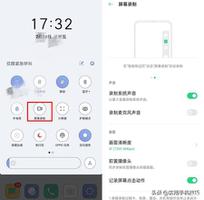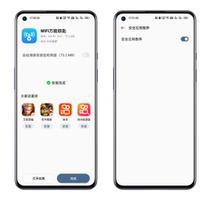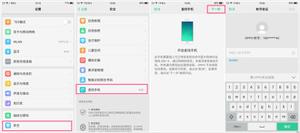oppo手机指纹怎么设置(华为手机如何设置指纹解锁)

oppo手机怎么设置qq指纹解锁
应用加密(应用锁)的设置方法
开启应用锁(应用加密)功能之后,打开应用前,需要验证隐私密码(或指纹、人脸),以保护应用隐私。
设置方法:
ColorOS12及以上版本:进入「设置>权限与隐私>应用锁」,输入隐私密码,选择需要加密的应用,选择开启加密。
ColorOS11.0-11.3版本:进入「设置>隐私>应用锁」,输入隐私密码,选择需要加密的应用,选择开启加密。
ColorOS7.0-7.2版本:进入「设置>安全>应用加密」,输入隐私密码,选择需要加密的应用,选择开启加密。
访问加密应用:
1、使用隐私密码访问:若应用已被加密,访问时需输入正确的隐私密码,否则将无法进入应用,查看相关内容。
2、使用指纹和面部访问:您也可以使用指纹或面部密码打开已加密应用。
进入「设置权限与隐私/隐私(安全)应用锁(应用加密)」,输入隐私密码后,在应用锁(应用加密)界面点击右上角“:”或“齿轮”设置图标,进入应用锁(应用加密)设置,打开“将指纹或面部用于应用锁(应用加密)”的开关即可。
取消方法:
1、ColorOS11及以上版本:
(1)单独关闭应用的应用锁:进入「设置权限与隐私(隐私)应用锁」,输入隐私密码后,在应用锁界面的已加锁应用中,选择应用进行关闭。
(2)关闭应用锁功能:进入「设置权限与隐私(隐私)应用锁」,输入隐私密码后,在应用锁界面,点击右上角“:”设置图标,选择“关闭应用锁”进行关闭。
2、ColorOS5.0-7.2版本:
进入「设置安全应用加密」,输入隐私密码,在应用加密界面,找到带有“小锁”图标的应用,点击该应用,关闭“启动密码验证”开关。
温馨提示:
①ColorOS5.0及以上版本:使用“应用加密”需要先设置隐私密码。
②ColorOS5.0及以上版本:可设置“锁屏前免验证”,加密应用退出后在锁屏前再次打开,不用验证应用加密密码。
③ColorOS11及以上版本:应用加密改名为应用锁,在控制中心添加应用锁的快捷开关,您可通过此开关快捷打开/关闭应用锁。
OPPO手机指纹解锁怎么设置?
如果你的手机支持指纹解锁,可按照以下步骤操作:
1、进入设置--指纹与屏幕锁定(指纹与密码)(指纹、面部与密码)--选择添加指纹;
注:若未设置锁屏密码,则需先设置锁屏图案或数字密码;
2、将手指放在手机指纹键/指纹图标,感觉到振动后抬起手指,重复直到提示完成即可。
oppo手机如何设置指纹解锁?
首先:在OPPO桌面点击进入【设置】,然后在切换到顶部的“常规”设置选项卡,然后找到并点击进入【指纹与屏幕锁定】设置。之后进入指纹设置,然后点击进入【添加指纹】,然后按照提示完成指纹录入。
然后:将需要录入指纹的手指放在手机背部指纹触控区域,再移开,重复6次。完成后,接下来进入“抬起手指”操作,将同一手指放在手机背部的触控区域再移开,同样重复6次。
最后:可以按照以上方法为录入多个指纹,录入完成后,可以在【将指纹用于】下面开启需要的功能,可以使解锁或者给程序加密,打开指纹【解锁】后,今后就可以使用指纹解锁了。
oppo手机如何设置指纹解锁
指纹密码的设置方法
您可以使用指纹密码快速解锁,最多可添加5个手指指纹。开启指纹密码后,唤醒手机按压屏幕指示位置即可完成解锁。
1、录入指纹:
(1)如果您在首次设置手机时没有录入指纹,进入手机「设置 (密码与安全)指纹、面部与密码 >(指纹) > 添加指纹」,然后按照屏幕指示操作。
(2)如果您未设置锁屏密码,请按照屏幕提示设置一种锁屏密码,再进行添加指纹。
2、编辑指纹:
进入手机「设置 (密码与安全)指纹、面部与密码 指纹 点击需要删除的指纹名称」 ,删除指纹或修改指纹名称。
3、指纹/动画样式:
ColorOS 6及以上版本,进入手机「设置 (密码与安全)指纹、面部与密码 指纹 指纹/动画样式」,可以选择不同的指纹解锁动画样式。
4、息屏解锁:
ColorOS 6及以上版本,进入手机「设置 (密码与安全)指纹、面部与密码 指纹 息屏解锁」,可以选择在息屏下显示或关闭指纹图标。
温馨提示:
① 您可以选择将指纹用于其他相关功能,将已添加的指纹代替锁屏密码或其他密码。
② 当您同时开启了锁屏密码和指纹密码,指纹密码多次识别失败后,会提示输入锁屏密码。
③ 为了能进一步保障您的手机信息安全并更容易记住锁屏密码,ColorOS 6及以上系统版本的机型,新增了“72小时未使用锁屏密码,请输入锁屏密码”机制。当您同时开启了锁屏密码和生物密码(面部或指纹),且连续72小时没有输入过锁屏密码时,需要您验证一次锁屏密码,输入锁屏密码之后就能正常使用了。这个是安卓系统的机制,其他安卓手机也都是有这个机制的。
本回答适用于OPPO全系机型。
怎样设置OPPO指纹解锁
若您使用的是OPPO手机(ColorOS 系统)解锁的N种方式之—指纹解锁篇
您可以使用指纹密码快速解锁,最多可添加5个手指指纹。开启指纹密码后,唤醒手机按压屏幕指示位置即可完成解锁。
1、录入指纹:
(1)如果您在首次设置手机时没有录入指纹,进入手机「设置 密码与安全(指纹、面部与密码) >(指纹) > 添加指纹」,然后按照屏幕指示操作。
(2)如果您未设置锁屏密码,请按照屏幕提示设置一种锁屏密码,再进行添加指纹。
2、编辑指纹:
进入手机「设置 密码与安全(指纹、面部与密码) 指纹 点击需要删除的指纹名称」 ,删除指纹或修改指纹名称。
3、指纹/动画样式:
(1)ColorOS 6及以上版本,进入手机「设置 密码与安全(指纹、面部与密码) 指纹 指纹样式(动画样式)」,可以选择不同的指纹解锁动画样式。
(2)ColorOS 11及以上版本,进入手机「设置 壁纸与个性化(个性化定制) 指纹样式」,可以选择不同的指纹解锁动画样式。
在最新一代 ColorOS 13 系统上,整体的界面 UI 做了部分调整,指纹样式也重新加了一些新的设计,如果您想要体验更多的指纹样式,也可以到「设置 壁纸与个性化 指纹样式」中重新选择。
4、息屏解锁:
ColorOS 6及以上版本,进入手机「设置 密码与安全(指纹、面部与密码) 指纹 息屏解锁」,可以选择在息屏下显示或关闭指纹图标。
温馨提示:
① 您可以选择将指纹用于其他相关功能,将已添加的指纹代替锁屏密码或其他密码。
② 当您同时开启了锁屏密码和指纹密码,指纹密码多次识别失败后,会提示输入锁屏密码。
③ 为了能进一步保障您的手机信息安全并更容易记住锁屏密码,ColorOS 6及以上系统版本的机型,新增了“72小时未使用锁屏密码,请输入锁屏密码”机制。当您同时开启了锁屏密码和生物密码(面部或指纹),且连续72小时没有输入过锁屏密码时,需要您验证一次锁屏密码,输入锁屏密码之后就能正常使用了。这个是安卓系统的机制,其他安卓手机也都是有这个机制的。
以上是 oppo手机指纹怎么设置(华为手机如何设置指纹解锁) 的全部内容, 来源链接: utcz.com/wiki/799243.html